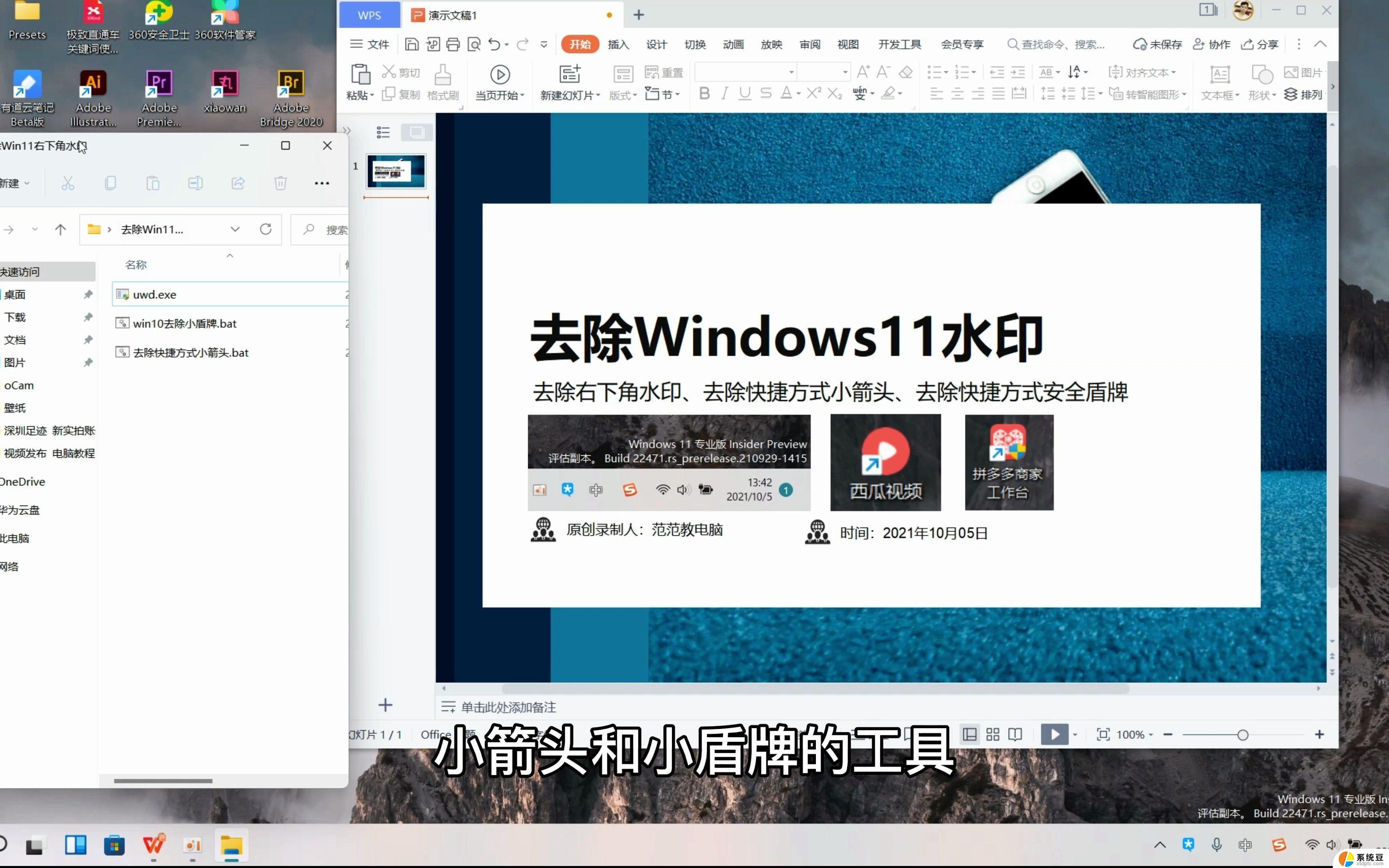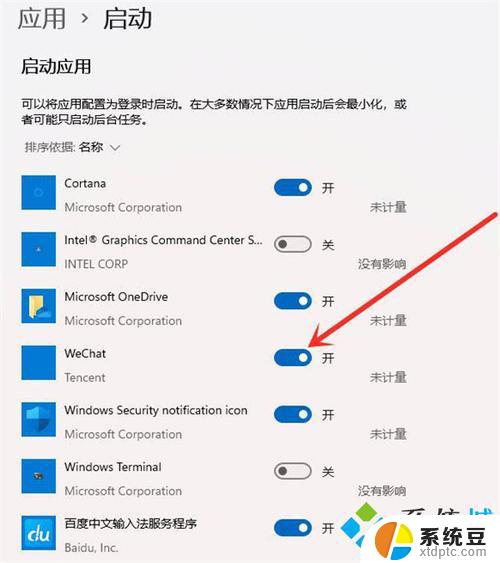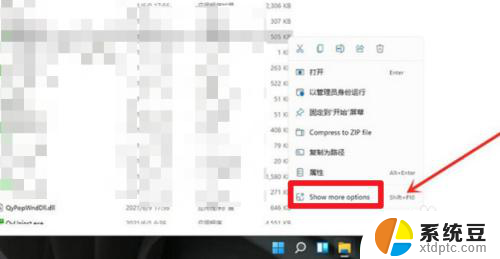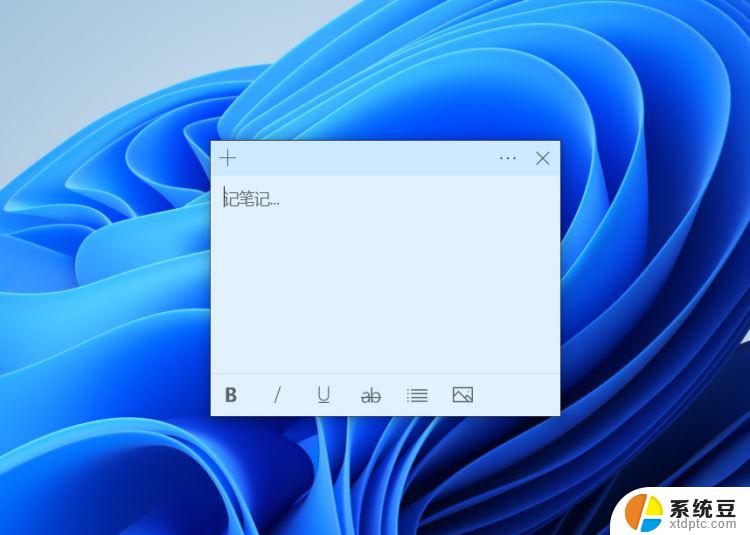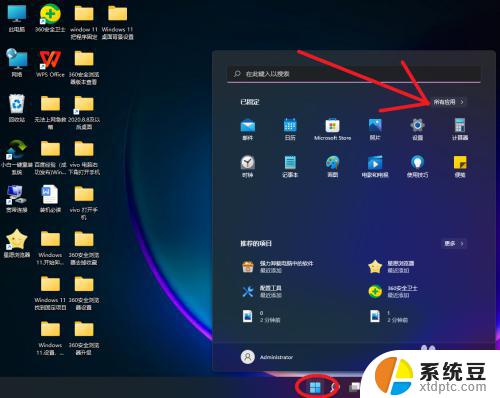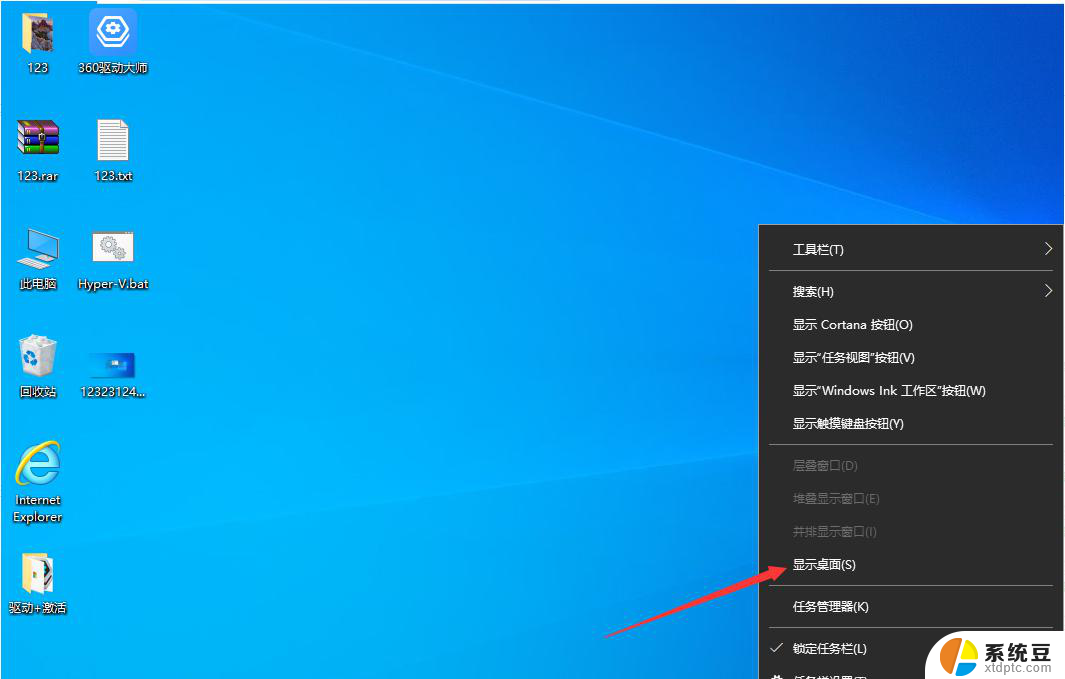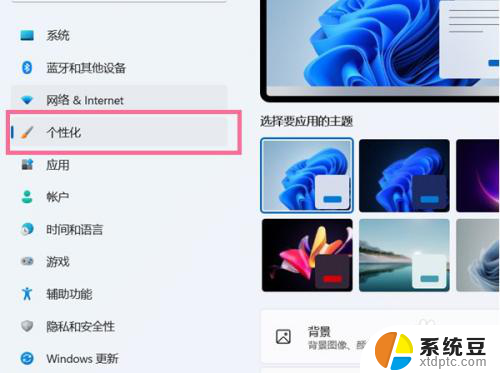win11文件夹桌面快捷方式 win11桌面快捷方式设置技巧
更新时间:2024-10-05 17:49:36作者:xtliu
Win11操作系统带来了许多新的功能和改进,其中一个重要的变化就是桌面快捷方式的设置,通过win11文件夹桌面快捷方式和win11桌面快捷方式设置技巧,我们可以更加灵活地管理桌面上的图标和快捷方式。这些新的设置选项让我们能够个性化地调整桌面布局,使得工作和生活更加高效和便捷。在这篇文章中我们将探讨如何利用win11文件夹桌面快捷方式和win11桌面快捷方式设置技巧,让桌面变得更加整洁和易于使用。
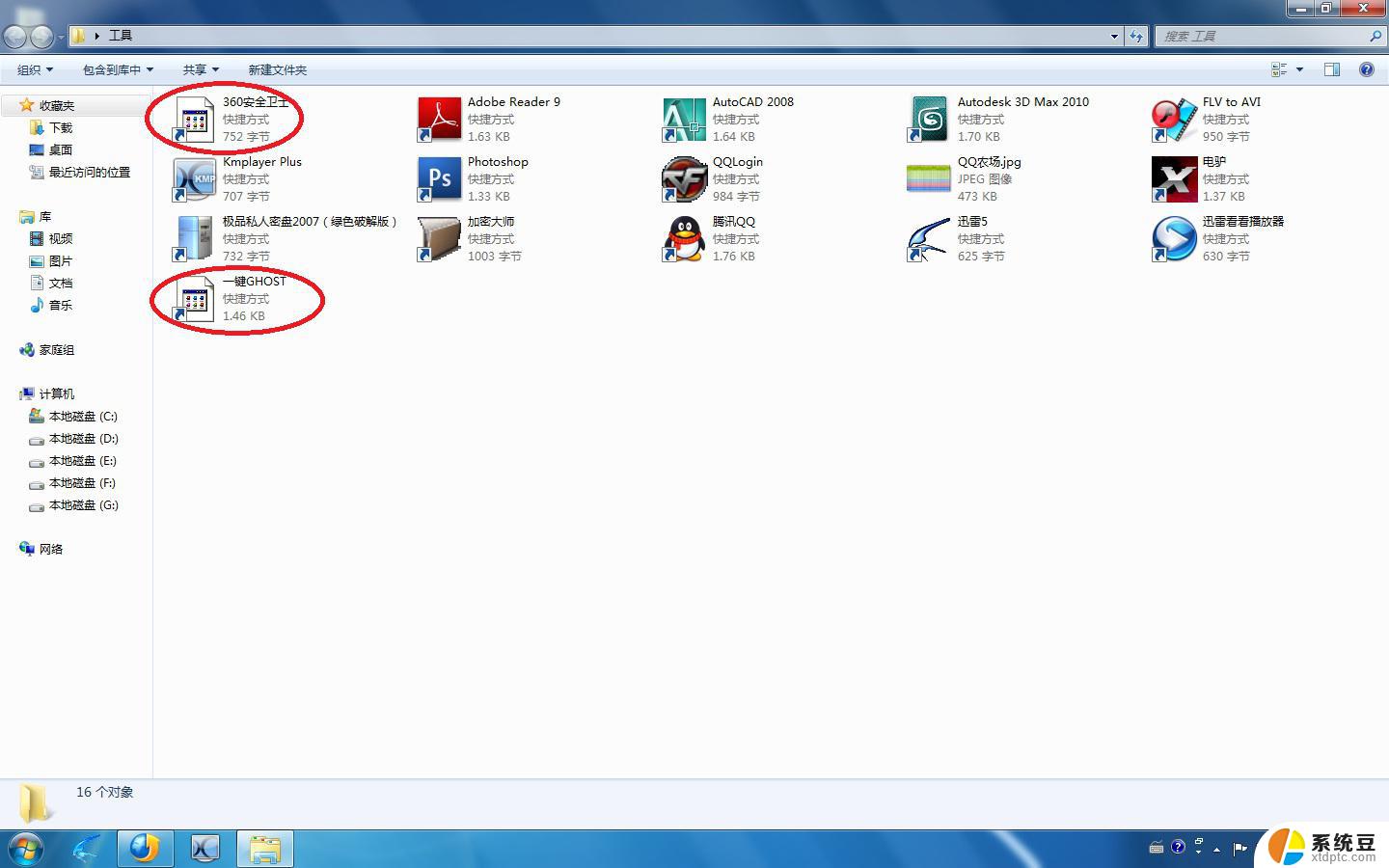
win11桌面快捷方式设置方法介绍
1、打开“此电脑”,找到想要添加桌面快捷方式的文件或软件
2、找到后,右键选中它,点击“显示更多选项”
3、再选择“发送到”-“桌面快捷方式”
4、操作完成后就可以在桌面上找到快捷方式了
以上就是win11文件夹桌面快捷方式的全部内容,如果有遇到这种情况,那么你就可以根据小编的操作来进行解决,非常的简单快速,一步到位。